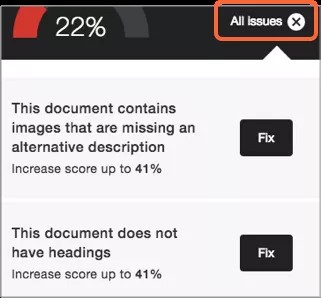Domande frequenti dei visitatori su Ally per siti web
Quali formati alternativi genera Ally?
Ally fornisce formati alternativi per i seguenti tipi di contenuti:
- File PDF
- File Microsoft® Word
- File Microsoft® Powerpoint®
- File OpenOffice/LibreOffice
- File HTML caricati
- Contenuti creati nell’editor delle pagine web (WYSIWIG)
È possibile generare i seguenti formati alternativi:
- Versione OCR (per i documenti scansionati)
- PDF con tag (al momento disponibile per i file Word, Powerpoint e OpenOffice/LibreOffice)
- HTML ottimizzato per dispositivi mobili
- Audio
- ePub
- Braille elettronico
- BeeLine Reader
- Versione tradotta
- Il formato versione tradotta è disabilitato per impostazione predefinita. Gli amministratori possono inviare una richiesta di supporto per abilitarla.
I formati alternativi sono generati quando viene effettuata una richiesta di download?
Quando viene richiesto per la prima volta un formato alternativo, Ally lo genera su richiesta. In molti casi, il processo richiede 1 o 2 minuti.
Non appena viene generato, è possibile scaricare il formato alternativo. Successivamente, Ally salva il risultato nella cache, in modo da soddisfare ulteriori richieste dello stesso formato alternativo, che potrà essere scaricato immediatamente dalla cache.
Domande sul braille
Domande frequenti sul braille di Ally
Quale codice braille usa Ally per il formato braille elettronico?
Ally usa l’estensione .brf (Braille Ready File) per il formato braille elettronico. Il codice braille utilizzato dipende dalla lingua in cui è scritto il documento. Per i documenti in inglese, Ally usa il Braille unificato anglosassone di grado 2 (contratto).
È possibile stampare il formato braille elettronico di Ally utilizzando una stampante braille?
Puoi utilizzare il formato .brf (Braille Ready File) sia per i display con braille elettronico, sia per le stampanti braille (goffratrici).
Dovrai comunque verificare se una determinata stampante/goffratrice braille supporta il formato .brf.
Perché viene mostrato il messaggio “I formati alternativi per questo file sono stati disabilitati”?
Gli amministratori possono disattivare i formati alternativi per le singole pagine web e i singoli file.
Di che cosa hanno bisogno gli editor dei contenuti per generare i formati accessibili per un contenuto?
Di nulla. Ally seleziona automaticamente qualsiasi risorsa nuova o esistente, la analizza in relazione alla checklist di accessibilità e rende disponibili i formati alternativi ai visitatori e agli editor.
Sono previsti limiti di dimensioni?
Ally non impone limiti di dimensioni, tuttavia potrebbero esserci casi in cui l’algoritmo non riesce a generare i formati alternativi per alcuni file di grandi dimensioni.
- Mantieni i contenuti originali sotto le 100 pagine per generare un formato OCR per i documento scannerizzati.
- Limita i contenuti a 100.000 caratteri per il formato audio. Il limite di caratteri corrisponde generalmente ad almeno 30 pagine o diverse ore di audio.
- Limita i contenuti a 30.000 caratteri per il formato tradotto.
- Limita la dimensione dei file corretti caricati tramite il riquadro Feedback docenti a 50 MB.
In che modo Ally gestisce i contenuti protetti da password?
Ally individua i contenuti protetti da password, assegna loro un punteggio di accessibilità dello 0% e fornisce una guida per rimuovere la password tramite il feedback dell’editor dei contenuti. Ally non genera formati alternativi per i contenuti protetti da password poiché non siamo in grado di accedere al contenuto effettivo.
Posso disabilitare i formati alternativi?
Sì, gli amministratori possono disabilitare i formati alternativi.
Riquadro del feedback dell’editor dei contenuti
Domande frequenti relative al feedback dei docenti
Come posso visualizzare tutti i problemi?
seleziona Tutti i problemi per visualizzare ogni problema presente nel file. In questa schermata viene mostrato di quanto è possibile migliorare il punteggio se si risolve ogni problema. Trova il problema che vuoi iniziare a risolvere e seleziona Correggi.
Quali principi determinano il colore dell’indicatore di accessibilità?
A ogni documento viene assegnato un punteggio di accessibilità, corrispondente a un punteggio percentuale che riflette il livello di accessibilità dei contenuti, il numero di persone interessate, l’impatto sulle persone e così via. Per calcolare il punteggio di accessibilità di un documento, prendiamo una media ponderata dei controlli/delle regole di accessibilità, poiché alcune regole sono più importanti/hanno un impatto maggiore di altre.
Nell’interfaccia utente, usiamo tre principi per determinare il colore dell’indicatore.
Icone dei punteggi di accessibilità di Ally
I punteggi vanno da Basso a Perfetto. Più alto è il punteggio, meno errori sono presenti.
- Basso (0-33%): serve aiuto! Sono presenti problemi di accessibilità di livello Critico.
- Medio(34-66%): un po' meglio. Il file è piuttosto accessibile e ha bisogno di qualche miglioramento.
- Alto (67-99%): ci siamo quasi. Il file è accessibile, ma si può ancora migliorare.
- Perfetto(100%): perfetto! Ally non ha riscontrato errori di accessibilità, ma si potrebbero apportare ulteriori miglioramenti.
L’accessibilità è un elemento sempre aperto a possibili modifiche e miglioramenti, perciò non è facile stabilire un punto preciso in cui il contenuto diventa “accessibile”. Tuttavia, quando un contenuto rientra nell’area verde, significa che è ragionevolmente adeguato.
Per quali tipi di contenuti sono disponibili le anteprime nel browser?
Le anteprime nel browser sono disponibili per i seguenti file:
- Immagini
- Documenti PDF
- Documenti Word
- Presentazioni PowerPoint
- File OpenOffice/LibreOffice (Writer e Impress)
- Contenuti WYSIWYG creati nel tuo LMS
Queste anteprime servono per individuare dove si trovano i problemi di accessibilità all’interno del documento. Attualmente, vengono evidenziati i seguenti problemi:
- Immagini senza una descrizione alternativa appropriata
- Parti di testo con contrasto insufficiente
- Tabelle senza intestazioni
Il feedback per gli altri problemi di accessibilità mostra solo l’anteprima dei contenuti senza le evidenziazioni.
Video di YouTube
Come si comporta Ally con i video di YouTube?
Ally verifica che i video di YouTubeTM siano provvisti di sottotitoli e inserisce queste informazioni nei report di accessibilità. I sottotitoli generati automaticamente da YouTube non sono considerati validi. I video di YouTube con i sottotitoli generati automaticamente vengono contrassegnati come “senza sottotitoli” nel report dell’istituto.
Ally analizza sia i video di YouTube incorporati sia i link ai video di YouTube.
All’interno del report, la colonna “HTML: Nel contenuto HTML sono presenti video senza sottotitoli” mostra il numero di contenuti HTML e file in cui sono presenti video di YouTube senza sottotitoli. Nel report dell’istituto esportato, il nome della colonna è HtmlCaption:2.
Questo problema non contribuisce al punteggio complessivo e Ally non può ancora convalidare l'accuratezza dei sottotitoli generati automaticamente.
Al momento non sono presenti feedback o formati alternativi per i video.